iCloudの空き領域の不足
Appleの新しいiPhone 8とiPhone8 plusが発売されました。
11月03日にiPhone Xの発売が控えているので、あまり周囲でも話題になっていませんでしたが、ワイヤレス充電は非常に気になります。
それ以外にも新しいiOS11がローチンされ、デザインが変わり慣れるまでに少し時間がかかりそうです。
最近「iCloudストレージの空き領域が不足しています。」と 通知が表示されるんだけど 月額払ってストレージ容量を買い足した方がいいの?と聞かれることが。iPhoneを使っているとiCloudストレージの通知を受け取ったことがある人も多いのでは?
今回はそんな時の対処法。
iCloudとは

まず簡単にiCloudとはiPhoneやiPad、MacなどのApple製品のデーターをインターネット上に保存し、複数端末のメールや写真、設定や各種ファイルやアプリの情報を共有したり、バックアップできるサービスです。
無料で5G分iCloud ストレージ(容量)が提供されています。
また、有料で50GB(¥130)、200GB(¥400)、2T(¥1,300)で容量を増やすことも可能です。
iCloud利用容量の確認方法
設定の一番上Apple IDをクリック

iCloudをクリック

iCloud容量確認画面

この画面で残り容量や管理が行えます。
iCloudの容量が足りない!!
iCloudは自動的にiPhoneやiPadなどアップル製品のバックアップを取る機能なので、ほっておくとすぐに容量がいっぱいになってしまします。iPhone 8は容量が64GBと256GBなので、iPhoneをそのままバックアップしていると無料分の5GBはあっという間に容量を超えてしまいます。
中でも容量を食う一番の原因は写真や動画ファイルがほとんどです。
自分の周りでiCloudの容量不足の警告が来ている人は皆んな写真が原因でした。
iCloudの容量が不足した時の対処法
写真が原因だった場合の対処方法ですが、ストレージ不足の警告が出たらストレージを増やす前に試して欲しいのが、写真の設定の見直しです。
写真の設定をするその前に
今回の設定では、写真をiCloud上にバックアップしない設定になるのですが、写真をiCloudから削除した場合気になるのが、端末を紛失・故障した時にバックアップがないと、写真が消えてしまうといった心配。
パソコンにiTunes経由でバックアップを取ったり、写真を保存しておく方法もありますが、いちいち接続もめんどくさい。そういった時にオススメなのがGoogle photos(グーグルフォト)。

Googleアカウント(メールアドレス)さえあればすぐにでも使い始められて、無料でなおかつ実質容量無制限で、写真や動画をバックアップできるので非常に便利です。
Google photos注意点
・Google photoで写真を削除すると、デバイスからも削除される場合がある。
・初回バックアップは容量にもよりますが時間がかかる。
・Googleフォトもクラウドサービスなので、アップデートなどは通信量がかかる。
iCloudフォトライブラリをOFFにする
写真のバックアップが終わったらiCloudフォトライブラリをOFFにします。
iCloud設定画面
iCloud設定画面から写真を選択

iCloud写真設定画面
一番上にあるiCloudフォトライブラリをOFFにする。
※この際に“このiPhoneには、現在オリジナルの写真とビデオが保存されています。”と出ている場合は問題ありませんが、出ていない場合はオリジナルをダウンロードしておかないと、利用しているデバイスからも写真が消えてしまうので注意が必要です。

iCloudフォトライブラリOFF
バックアップやデバイスへの写真が消えないことを確認したら、OFFにします。

まとめ
iPhoneの機種変更などの際に、非常に便利なiCloudですが、通知がうっとおしいことあります。
料金を払ってストレージ容量を増やす前に、ちょっとした設定を見直すとより快適に利用できます。
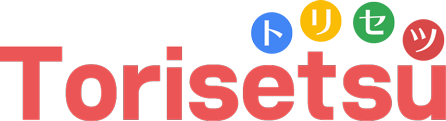

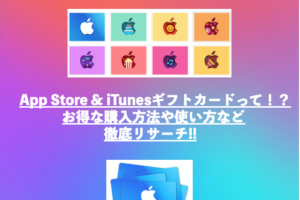






コメントを残す